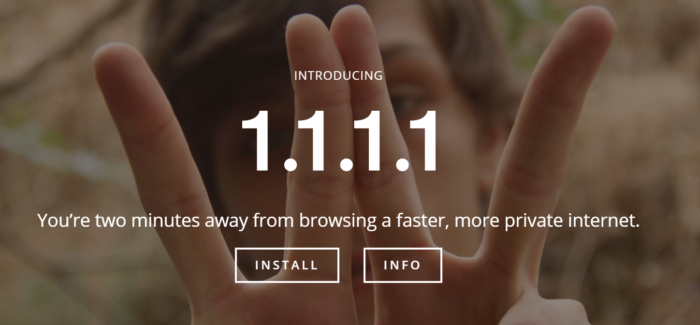 La soluzione individuata dalla società americana Cloudfare arriva proprio nel momento giusto, dati gli scandali di Facebook e Cambridge Analytica di cui si è sentito parlare e non poco.
La soluzione individuata dalla società americana Cloudfare arriva proprio nel momento giusto, dati gli scandali di Facebook e Cambridge Analytica di cui si è sentito parlare e non poco.
Il DNS (dall’acronimo inglese Domain Name System) è un sistema di denominazione del dominio in grado di convertire gli indirizzi IP in indirizzi web e viceversa. Ogni sito internet è associato ad un numero che prende il nome di IP. Quando si effettua una ricerca, il PC “interroga” il server DNS che fungerà dunque da traduttore/convertitore.
Qual è la novità del DNS 1.1.1.1
Come già detto in precedenza, il mondo digitale negli ultimi mesi è stato esposto a scandali in materia di privacy. Facebook e la società di analisi dati Cambridge Analytica ne sono state le protagoniste, poiché coinvolte nel caso dello sfruttamento di uso improprio di dati personali degli utenti dei social network.
Il DNS 1.1.1.1 si focalizza proprio sull’aspetto della privacy. La società creatrice di questo nuovo server offre tra le principali novità la non archiviazione degli indirizzi IP dei suoi utenti e la rimozione della totalità dei log dal proprio sistema non dopo 24 ore (in quanto la sua attività sta proprio nell’intercettare le richieste effettuate dalla collettività e tradurle in indirizzo IP, individuando automaticamente l’intera cronologia dei siti che vengono visitati). Inoltre come garanzia dell’attendibilità di quanto detto ha richiesto ad un’azienda del tutto indipendente di effettuare attività di analisi di tutti gli archivi della sua società, come conferma della serietà dell’impegno assuntosi. Questo nuovo server, oltre a garantire sicurezza e privacy, offre un certo livello di velocità e rapidità nella risoluzione dei nomi a dominio.
Come usare DNS 1.1.1.1
La configurazione al nuovo server può essere attivata su qualsiasi dispositivo: modem, computer e addirittura tablet e mobile. Questa operazione tende a diversificarsi a seconda del dispositivo in proprio possesso. Per modificare e configurare il proprio DNS vi sono di seguito alcune delle modalità da PC e mobili.
Configurare il DNS 1.1.1.1 su Windows
Il primo passo da fare è quello di cliccare sul pulsante “Start”, digitare nel campo di ricerca “centro connessioni di rete e condivisione”. Nella finestra che si apre cliccare sulla connessione cui si fa uso. Cliccare poi su “Proprietà” e nella finestra che si apre, fare doppio clic sulla voce “Protocollo Internet versione 4 TCP/IPv4” . Nella successiva finestra che si aprirà, bisogna apporre il segno di spunta sulla voce “Utilizza i seguenti indirizzi server DNS”. Digitare poi l’indirizzo Server DNS preferito e confermare le modifiche cliccando su OK.
Configurare il DNS 1.1.1.1 da MacOs
Cliccare su “Preferenze” e scegliere “Rete”. Selezionare poi la rete che si utilizza. Cliccare su “Avanzate” in basso a destra e selezionare la scheda “DNS”. Da qui è possibile accedere alla lista dei server. Cancellare i DNS impostati con il segno “–” e scegliere di aggiungerne altri, usando “+”.
Configurare il DNS 1.1.1.1 su iPhone e iPad
Innanzitutto è opportuno ricordare che è possibile effettuare operazioni di configurazione solo attraverso una connessione Wi-Fi. La prima mossa infatti è quella di attivare dalle “Impostazioni” la connessione Wi-Fi e dopo essersi connessi ad una rete senza fili cliccare sull’icona “i” presente alla destra del nome della rete. Soltanto cosi sarà poi possibile impostare i DNS preferiti. Nella finestra che compare, bisogna inserire l’indirizzo del server DNS che non prevede alcuna differenza circa l’indirizzo IPv4 e l’indirizzo IPv6
Per finalizzare e confermare che la procedura sia andata a buon fine basterà avviare il proprio motore di ricerca e visitare un sito internet di una certa “pesantezza”. La velocità con cui avverrà il caricamento sarà la prova del nove, che quindi confermerà il successo dell’operazione di configurazione del DNS preferito.
Configurare il DNS 1.1.1.1 su Android
La prima cosa da fare è accedere al Menu del Wi-Fi (che si trova nelle Impostazioni di sistema del telefono). Tra l’elenco delle diverse connessioni wireless, selezionare quella che si intende modificare, tenendo premuto più a lungo. Comparirà una finestra successiva in cui sarà necessario cliccare su “Modifica configurazione di rete” ed apporre un segno di spunta su “Mostra opzioni avanzate”. Dopodiché sarà opportuno individuare l’elemento “Impostazioni IP”, selezionando “Statico”. L’ultimo passaggio che dovrà essere effettuato dalla finestra che poi si aprirà, sarà quello di immettere gli indirizzi dei server DNS preferiti nei campi DNS 1 e DNS 2 e ricordandosi di salvare le modifiche apportate attraverso il procedimento sopra descritto. Insomma configurare i DNS è davvero un gioco da ragazzi!
I test confermano
Dalla novità introdotta dalla società Cloudfare, sono già stati effettuati una serie di test per verificare la veridicità e la funzionalità del DNS 1.1.1.1.
I dati sembrano confermare ed incoraggiare che si tratta di un servizio nettamente superiore in termini di velocità, sicurezza e soprattutto privacy, che ormai rappresenta una delle priorità per gli utenti stessi.
In una società in cui le libertà fondamentali con particolare riferimento alla riservatezza e all’identità personale, vengono tutelate solo dopo scandali che ledono i propri diritti, partecipare attivamente alla diffusione di un sistema di denominazione del dominio più sicuro e veloce, rappresenta sicuramente uno dei primi passi verso la realizzazione e globalizzazione in termini di garanzia della privacy.


























